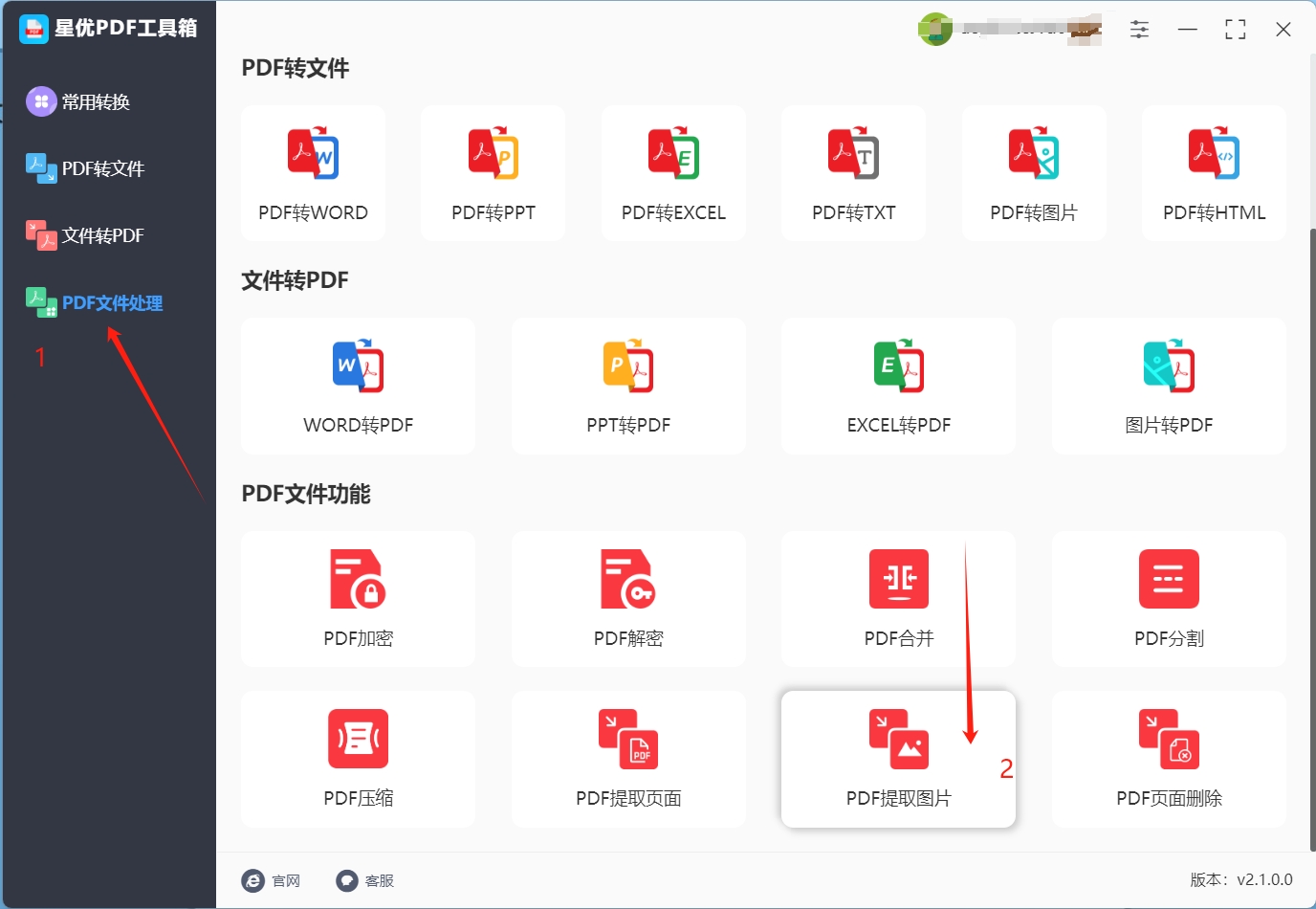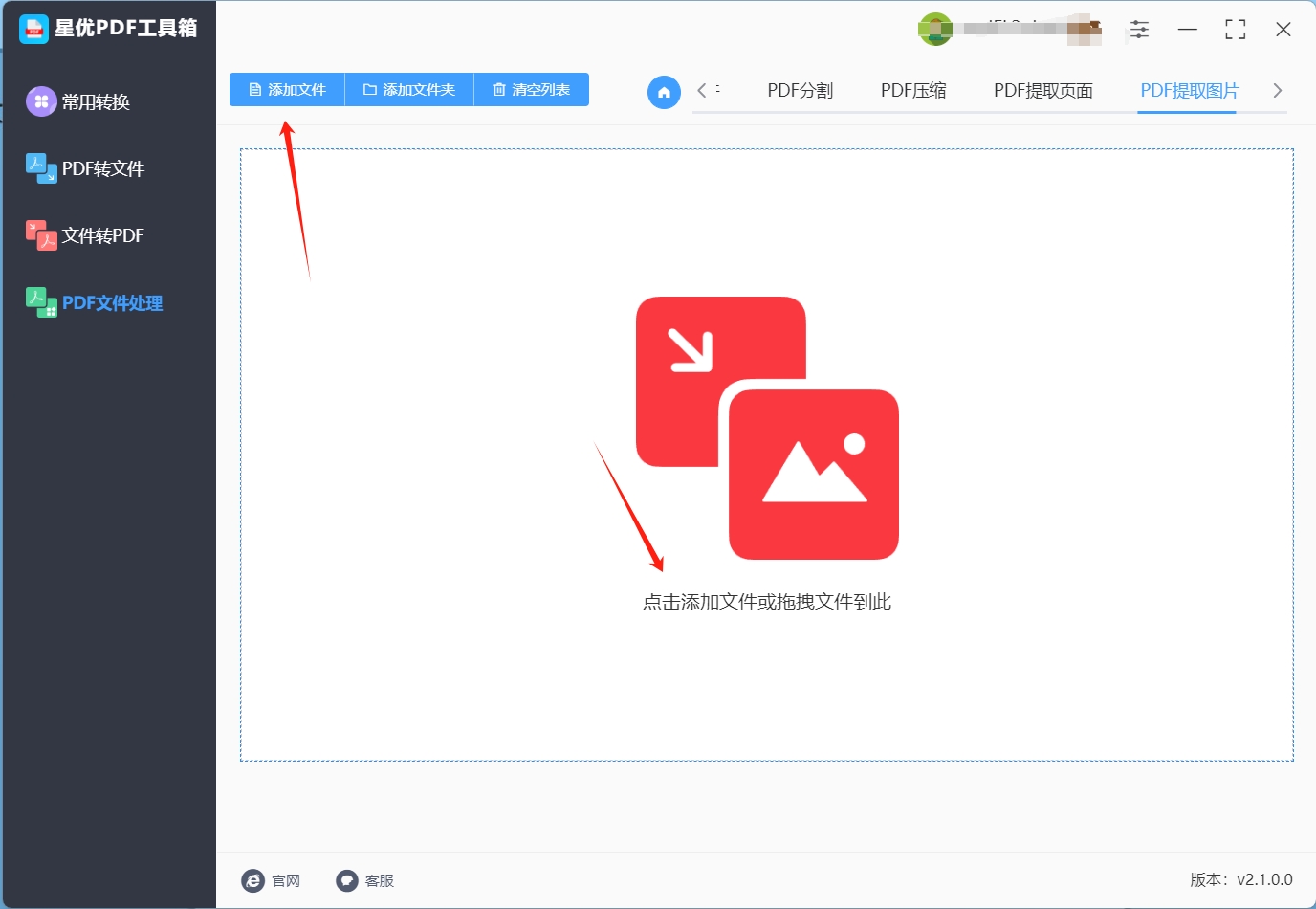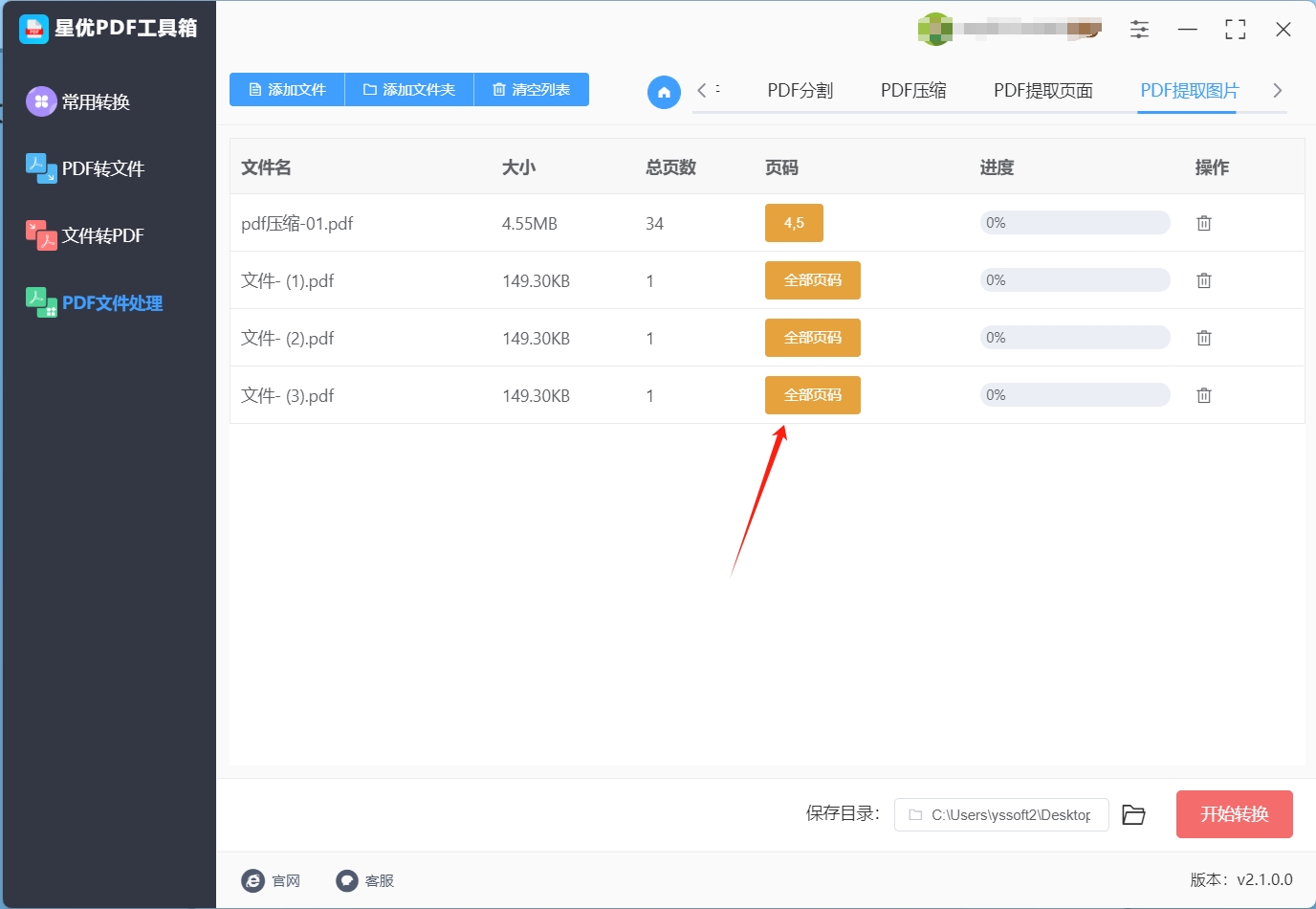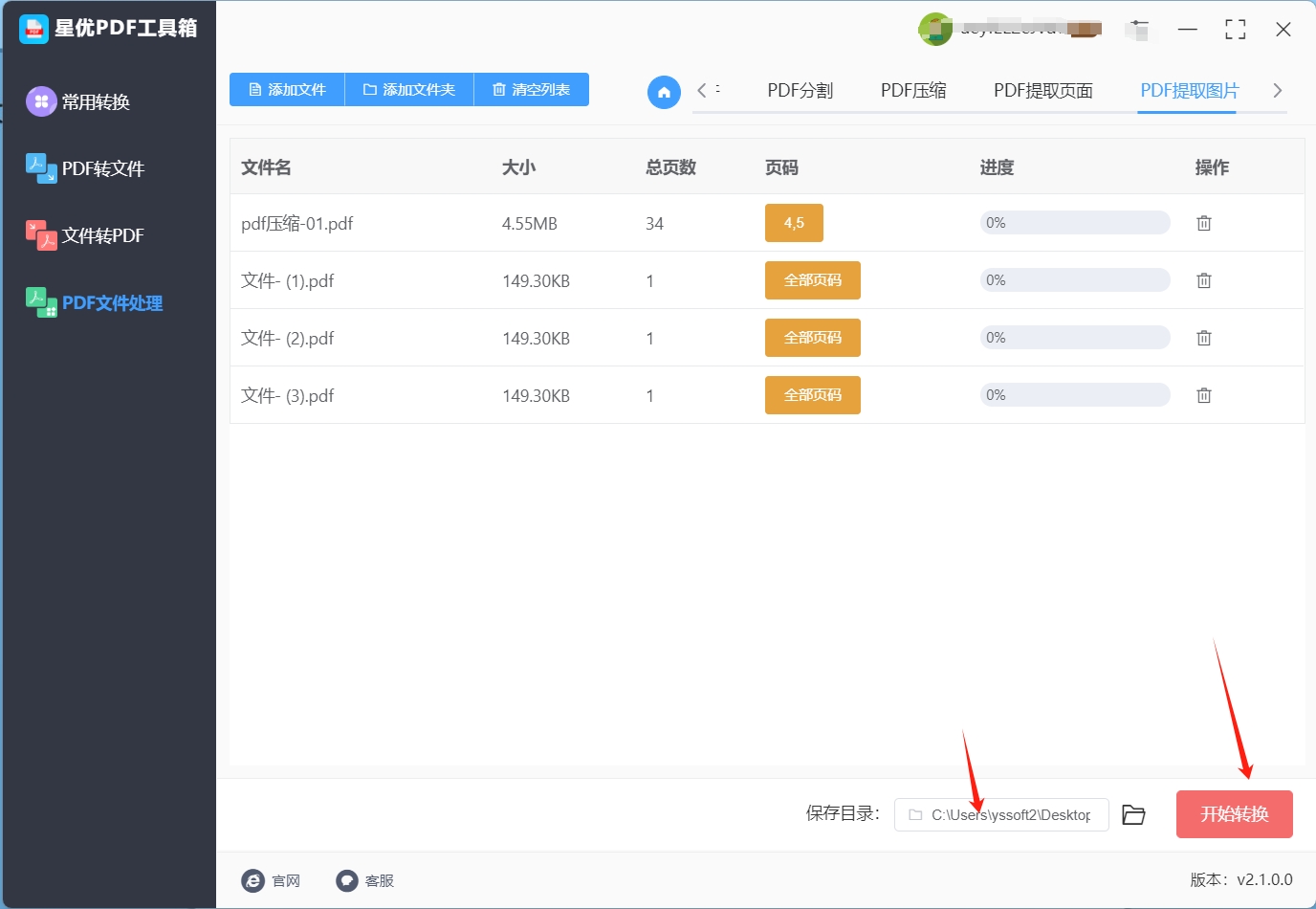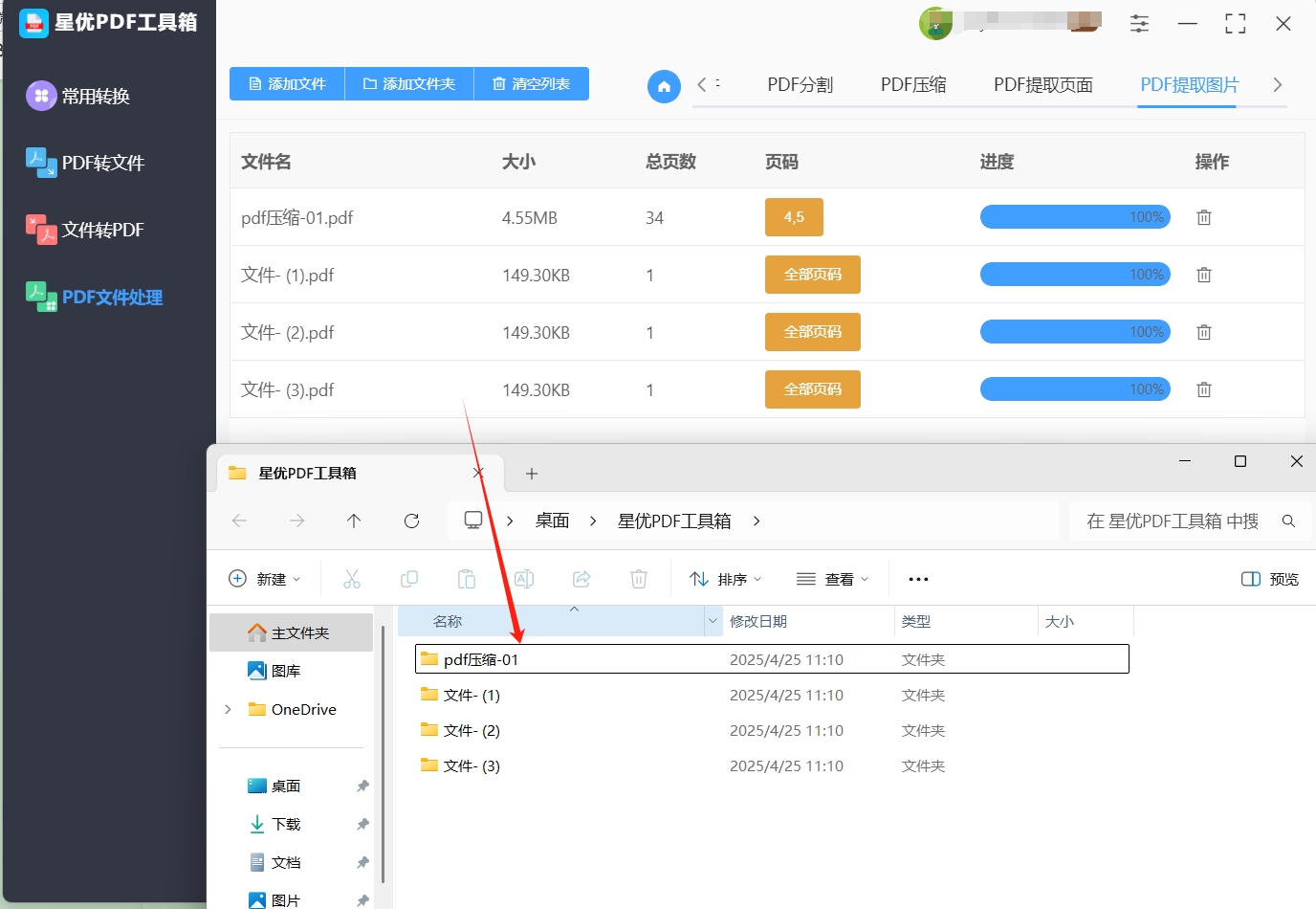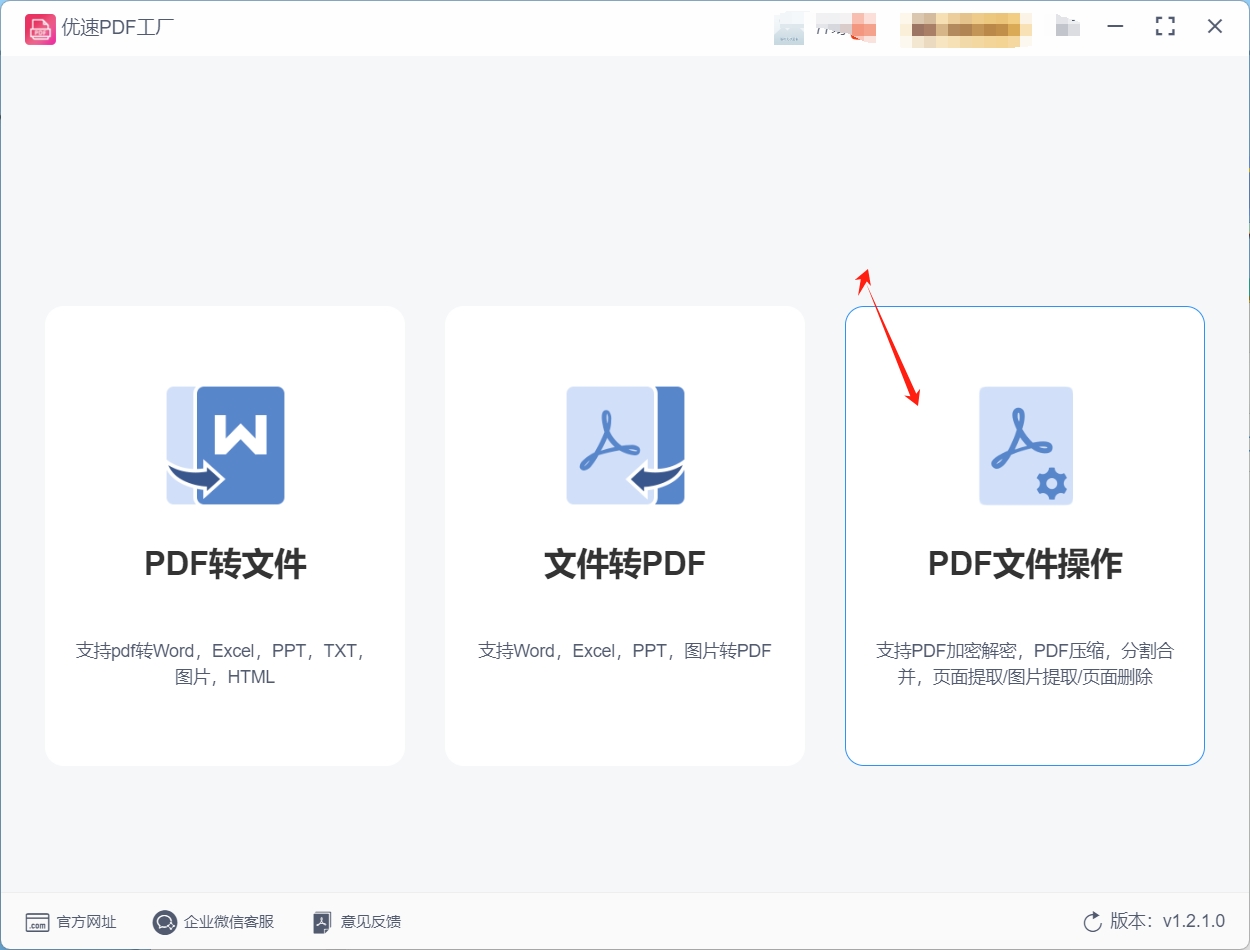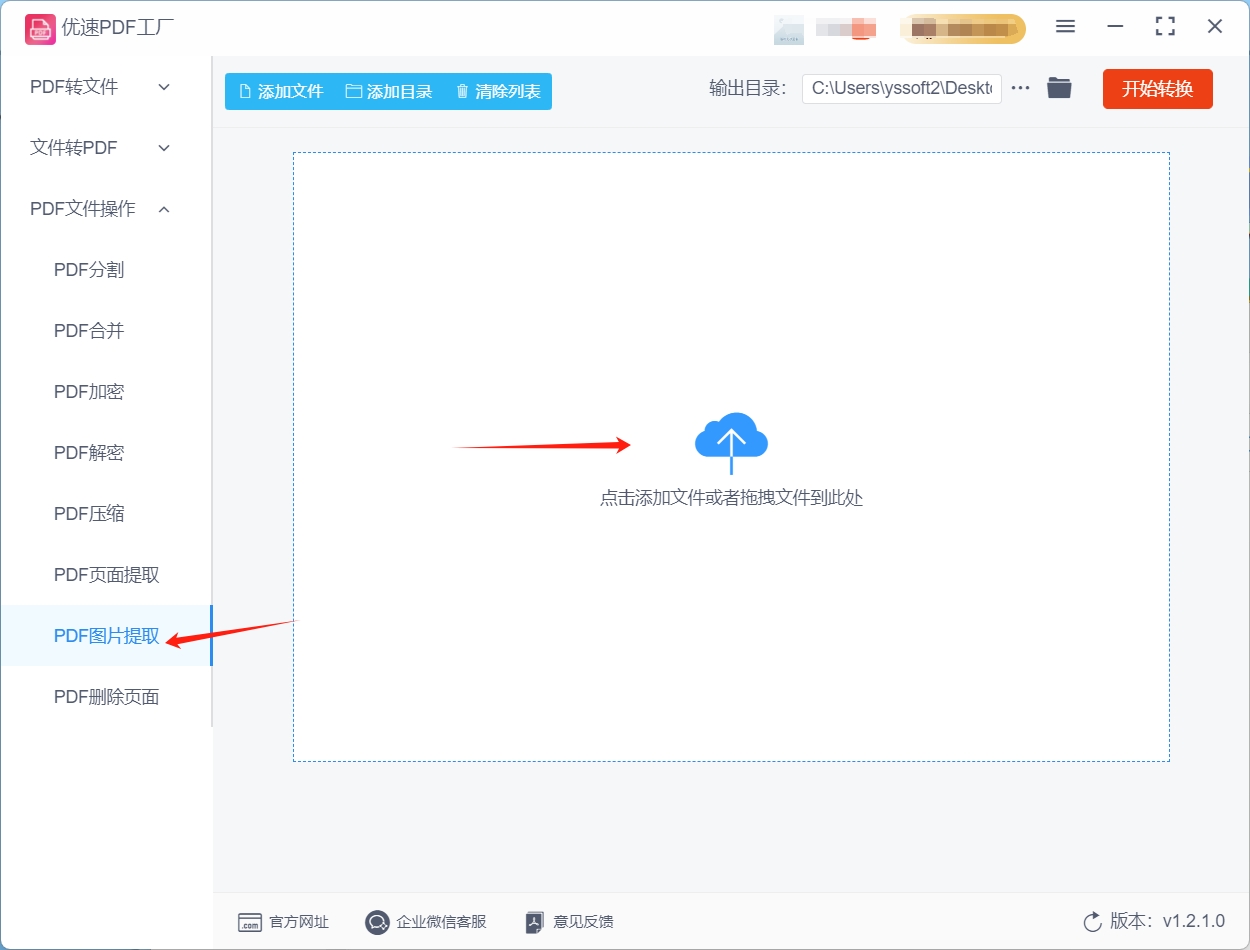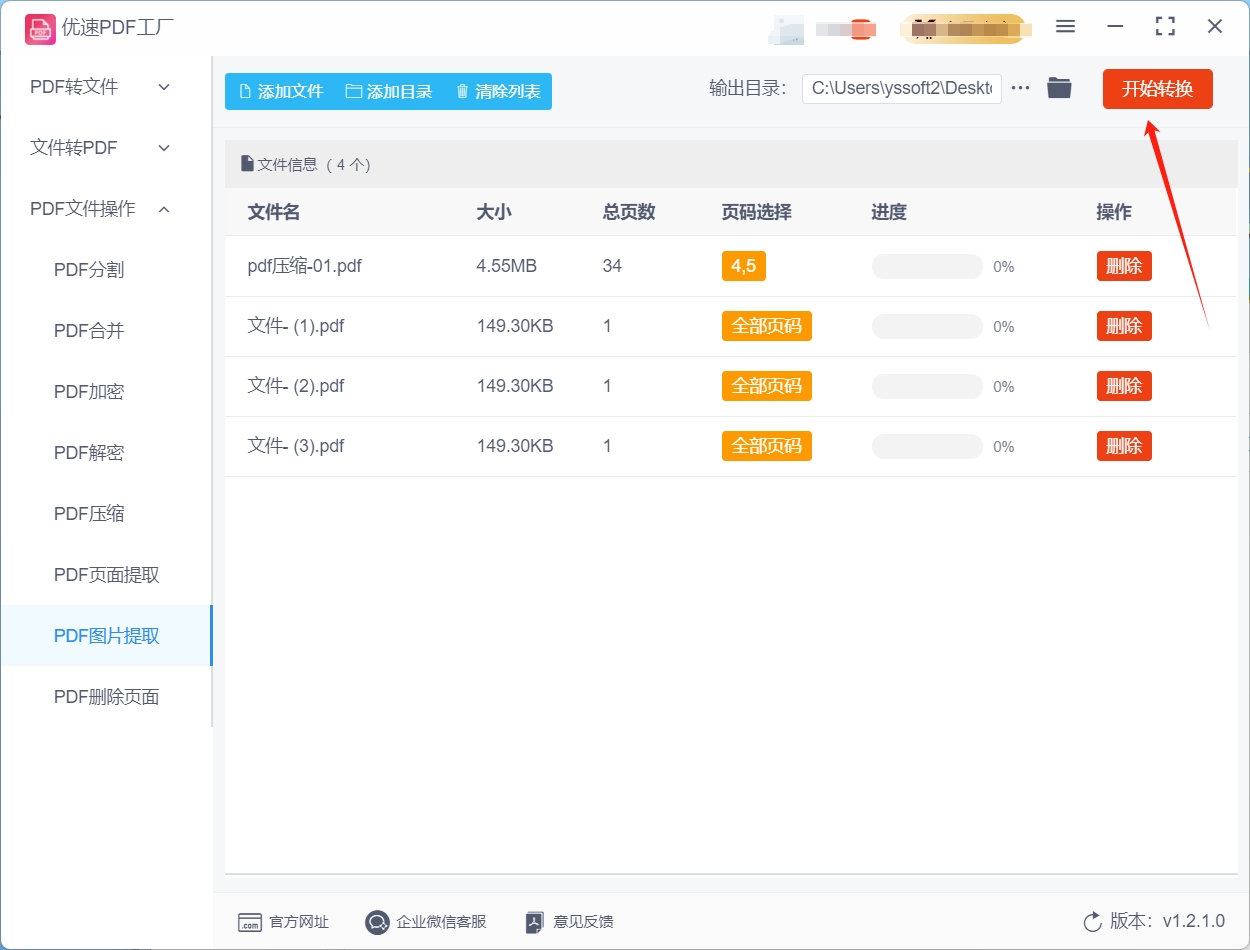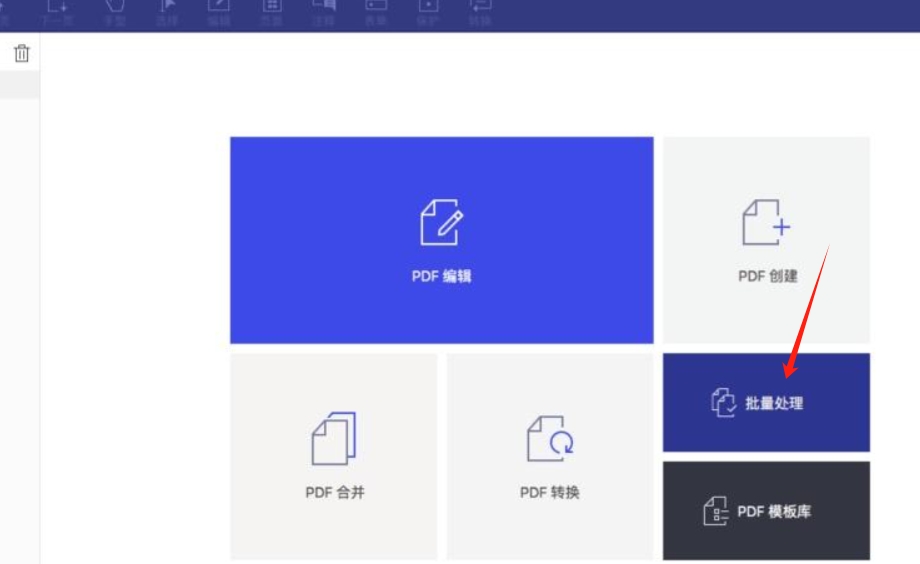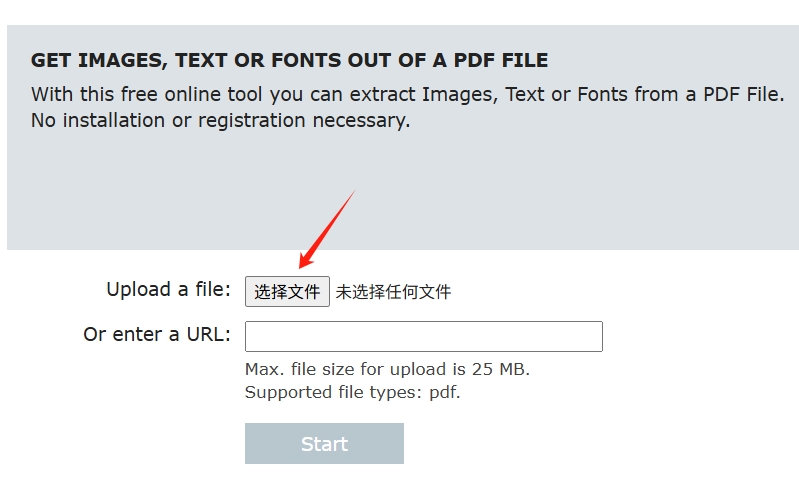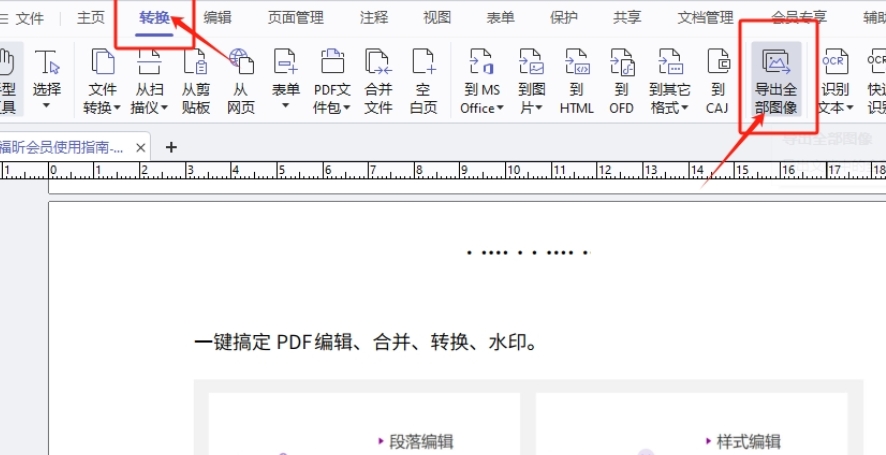如何提取pdf中的图片原图?在工作中,我们经常会遇到需要提取PDF文件中的图片原图的情况。PDF作为一种常用的文件格式,常常用于文档、报告、书籍以及各类资料的存储和传输。它能够保持文本和图像的原始格式,无论是在不同设备上打开时都能保证内容的准确性。然而,PDF中的图片并非总是易于直接提取,尤其是当我们需要高质量的原图时,工作中的这一需求便显得尤为重要。PDF文件中的图像可能会经过压缩或转换,这就意味着原始图片的质量可能会有所下降。在一些高精度的设计、出版或者学术研究领域,图像的质量至关重要。无论是用于印刷的高分辨率图片,还是作为研究数据的图像,这些高质量的图片都需要被保留并提取出来。对于图像设计人员、编辑人员或学术研究者来说,能够获取原始的、未经过压缩的图像,能够有效提升工作效率和成果的质量。
提取PDF中的图片也能够帮助提高工作效率。在日常的文档编辑和报告制作中,很多时候我们需要从PDF中提取相关的图像资料。这些图像可能包括图表、插图、设计图等,它们通常是文档的核心部分。那到底用什么方法可以快速提取pdf文件中的图片呢?方法小编已经为大家准备好,并且有多种,只要你跟着步骤操作,就一定能提取成功。

方法一:使用“星优PDF工具箱”提取pdf中的图片
软件下载地址:https://www.xingyousoft.com/softcenter/XYPdf
步骤1,如果电脑上已经安装了“星优PDF工具箱”软件就直接打开使用,还没有的话请请下载软件并安装好。打开软件后先点击左侧的【PDF文件处理】按键,然后在右侧找到【PDF提取图片】功能选项。
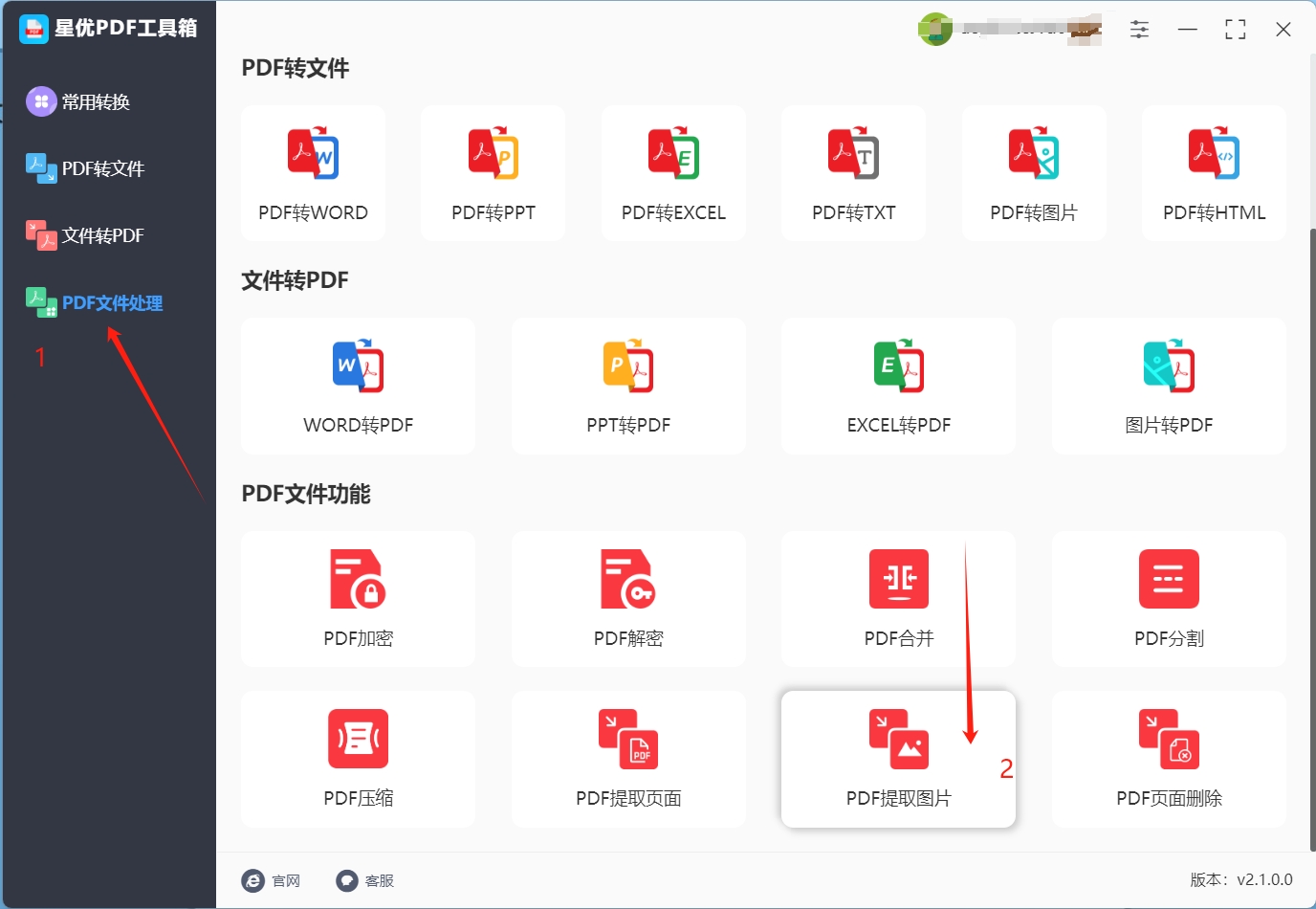
步骤2,进入图片提取功能内页后,点击【添加文件】按键将pdf文件添加到软件里。
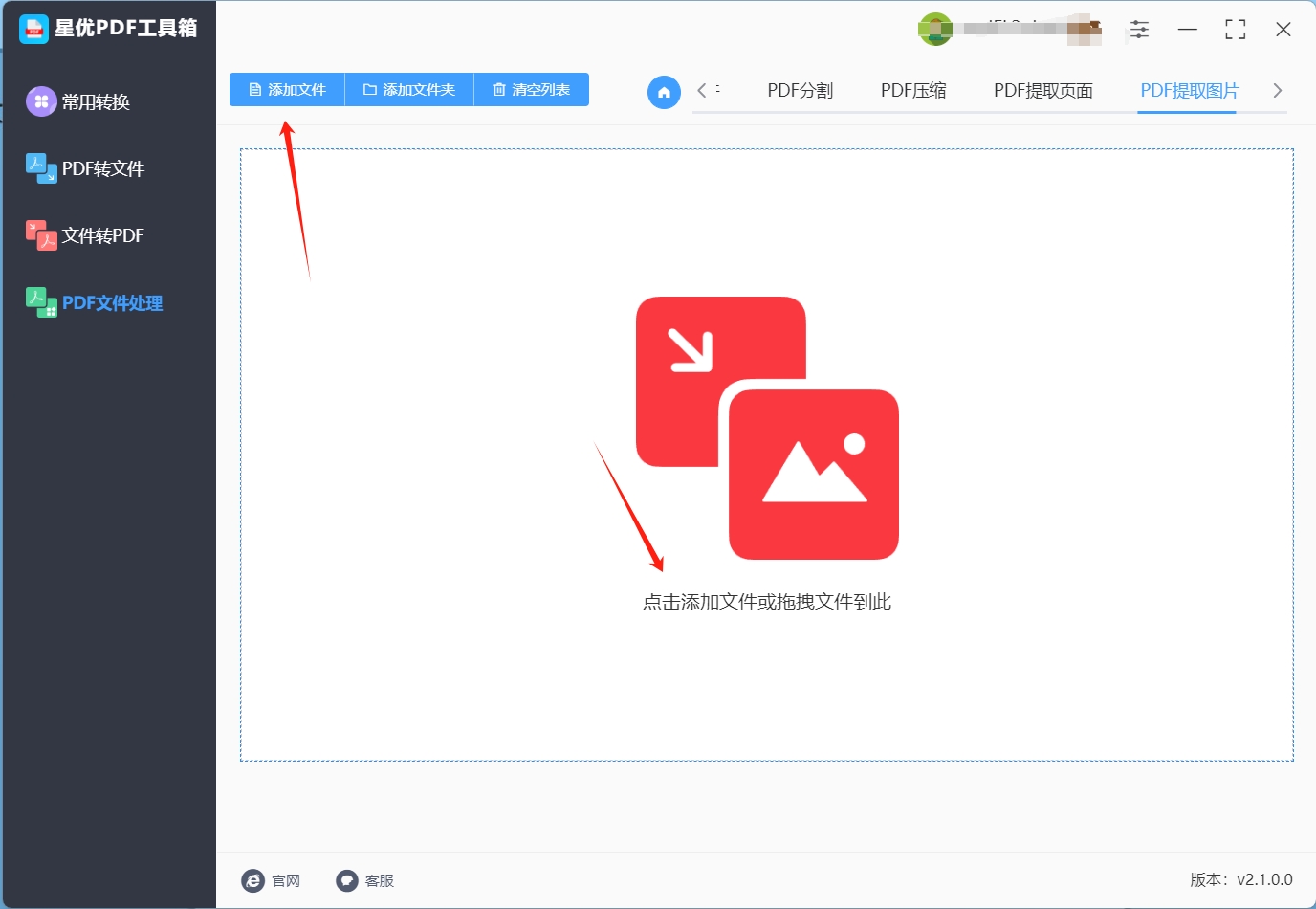
步骤3,软件默认会将文件中的所有页面提取出来,如果你想精确提取,可以通过点击【全部页码】黄色按键后进行设置,例如你想提取第4和第5页的图片,那就选择页码4和5。
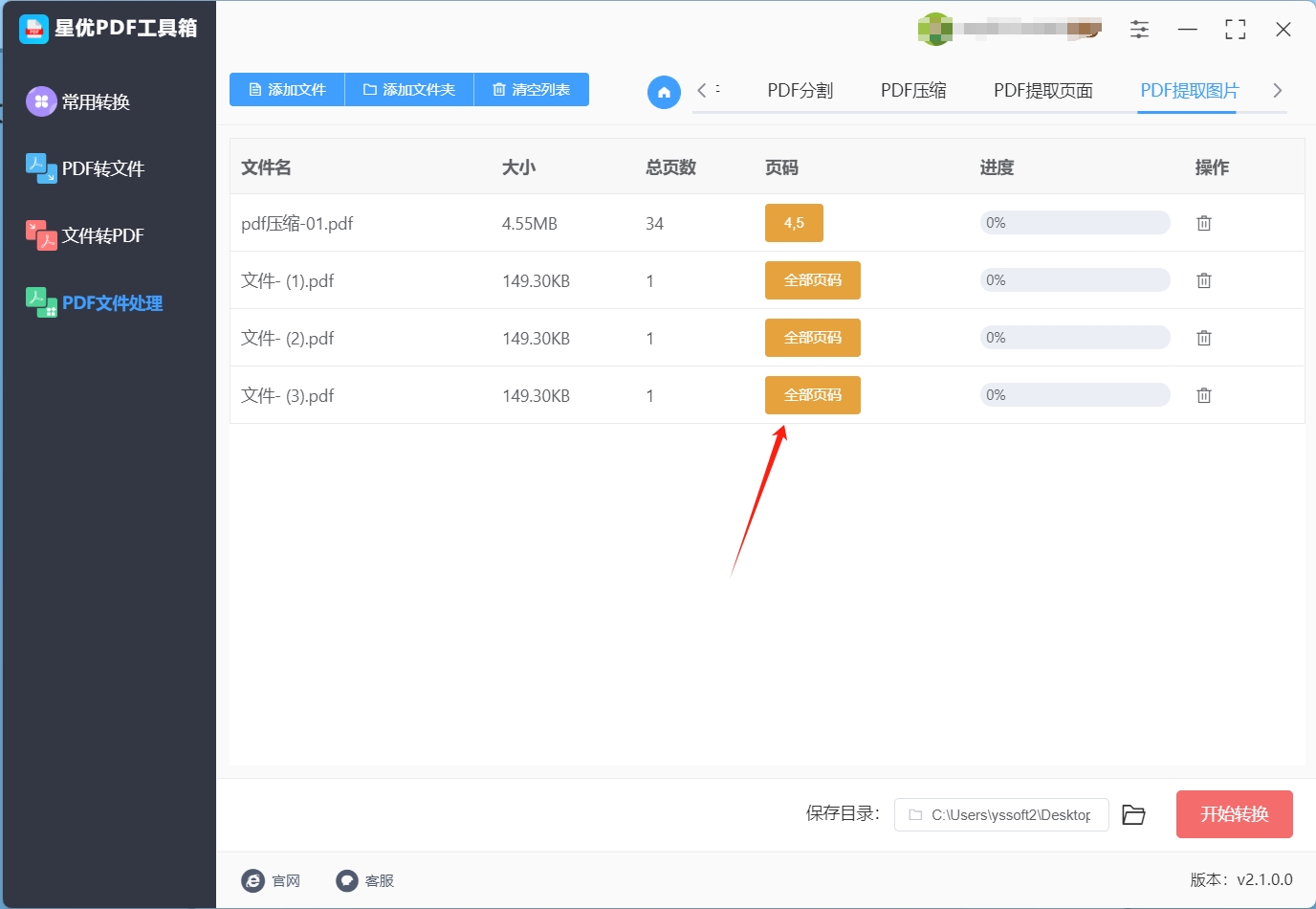
步骤4,完成上一步后,就可以点击右下角红色按键,正式启动图片的提取程序,大家等待提取结束即可。
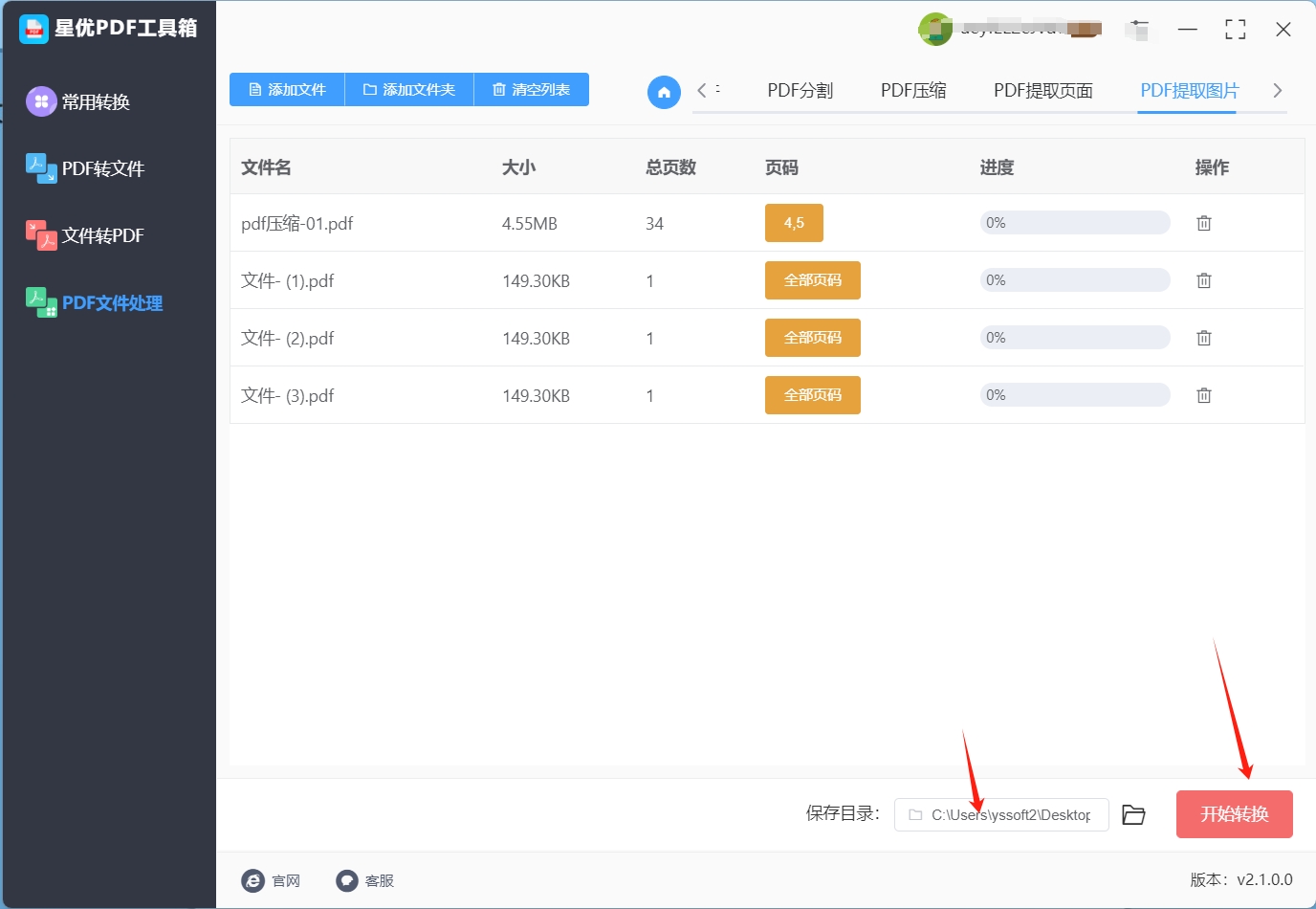
步骤5,提取结束后软件会弹出输出文件夹,在里面我们就可以找到从PDF中提取出来的图片了。
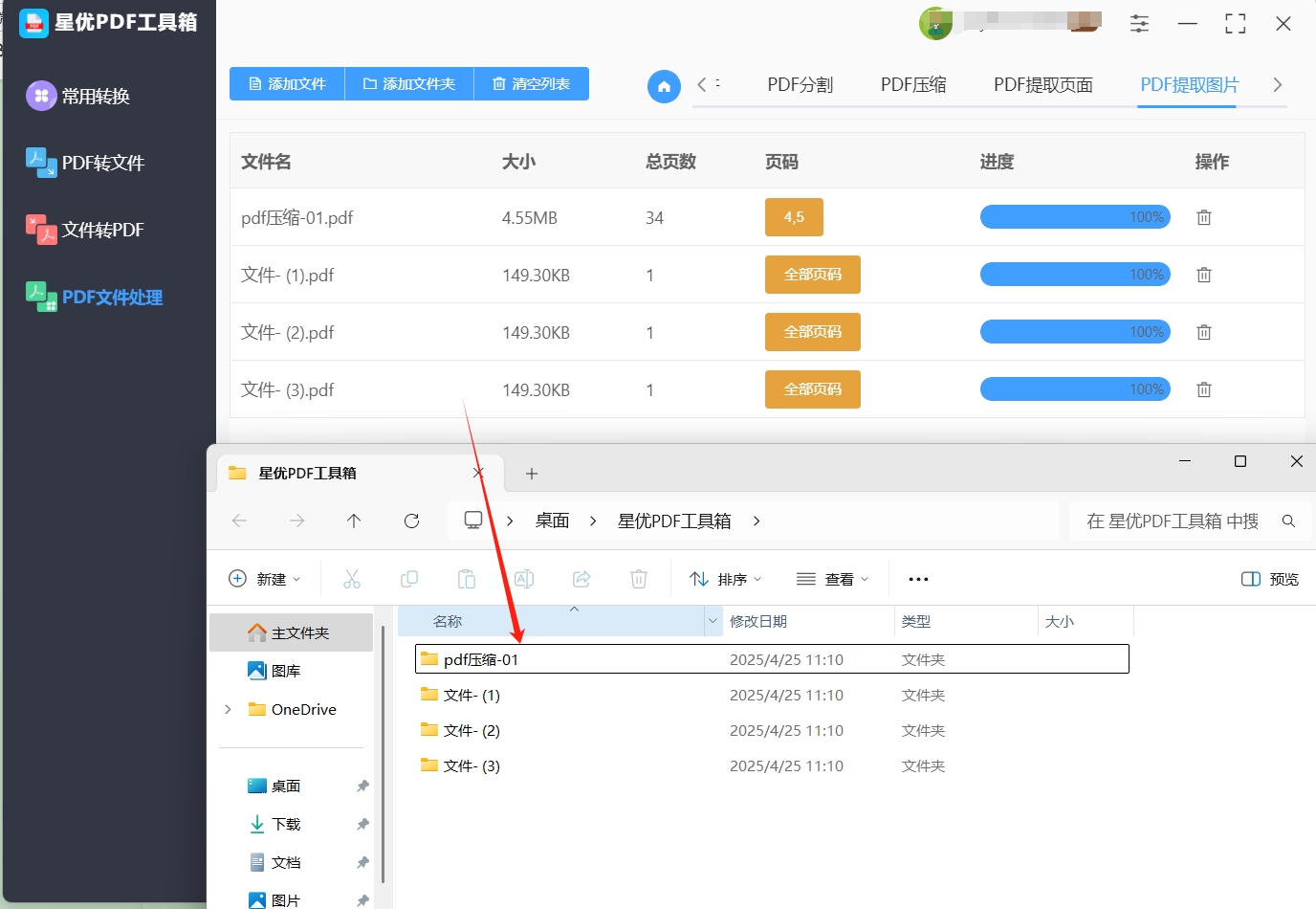
方法二:使用“优速PDF工厂”提取pdf中的图片
(一)文件导入方式
在优速 PDF 工厂软件中,提供了两种便捷的文件导入方式,以满足不同用户的批量处理需求:
多文件单独导入:用户可点击【添加文件】按钮,一次性将多个 PDF 文档导入软件,避免逐个添加文件的繁琐操作。
文件夹整体导入:若多个 PDF 文件存于同一文件夹,可使用【添加目录】功能,直接将整个文件夹内的 PDF 文件导入,实现快速批量处理。
(二)页面范围设置
当处理多个 PDF 文件时,每个文件所需提取图片的页面范围可能不同。优速 PDF 工厂支持为每个文件单独设置提取页面范围。例如,第一个文件可设置提取第 3 页至第 8 页的图片,第二个文件设置提取第 1 页和第 5 页的图片,满足多样化的提取需求。
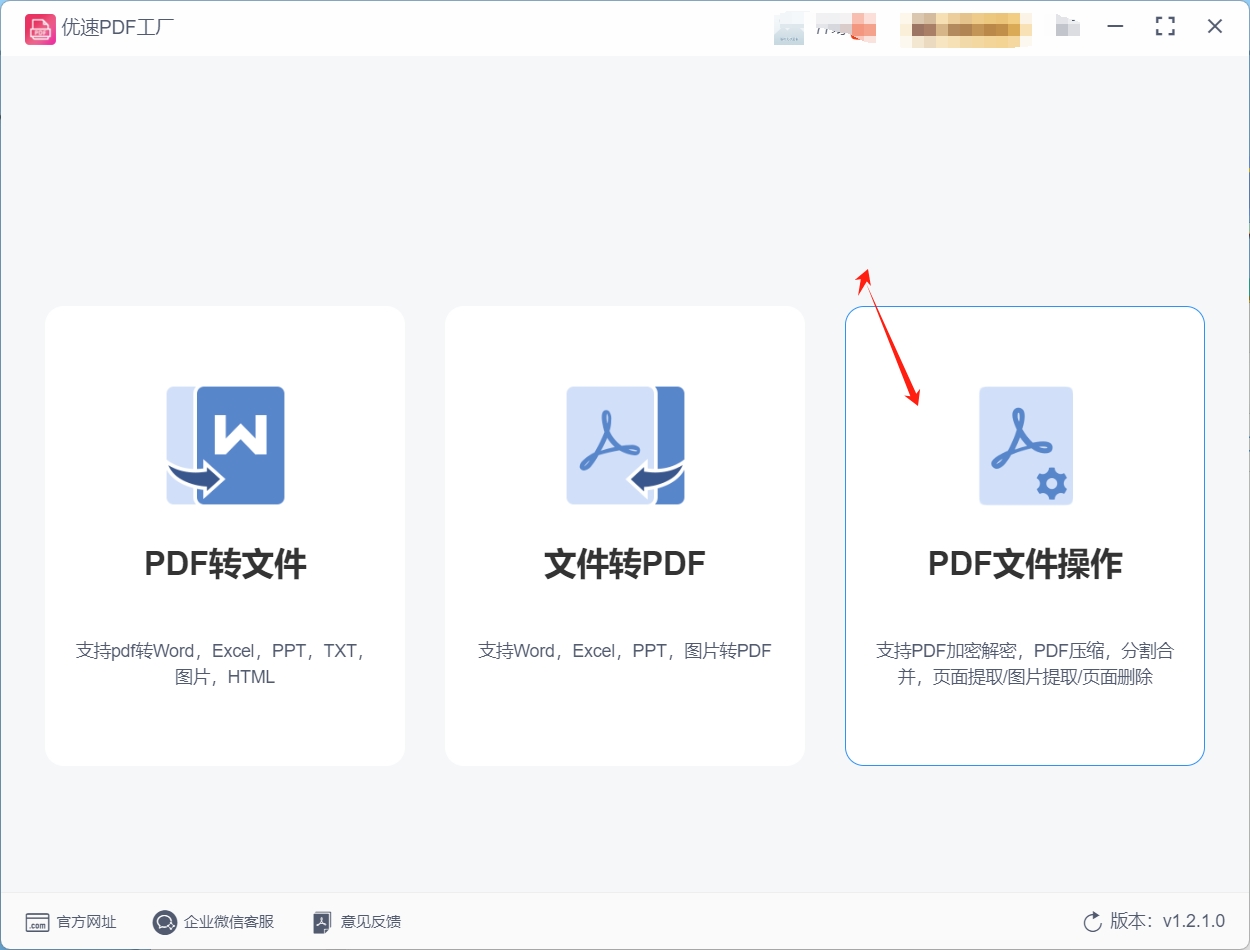
(三)文件管理
软件在完成图片提取后,会依据 PDF 文档的顺序自动为提取的图片文件命名,如同为每张图片贴上清晰的来源标签。同时,将每个文档提取的图片分别保存至单独的文件夹,便于用户查找和管理,就像将不同班级的学生安排在各自教室一样,条理清晰。
(四)输出格式
优速 PDF 工厂允许用户自定义输出图片的格式,支持多种常见图片格式,包括:
JPG 格式:广泛应用于日常照片存储,通用性强。
PNG 格式:可保留透明背景,适用于设计等领域。
BMP 格式:无损图像格式,图像质量高。
TIF 格式:常用于专业印刷和图像编辑。
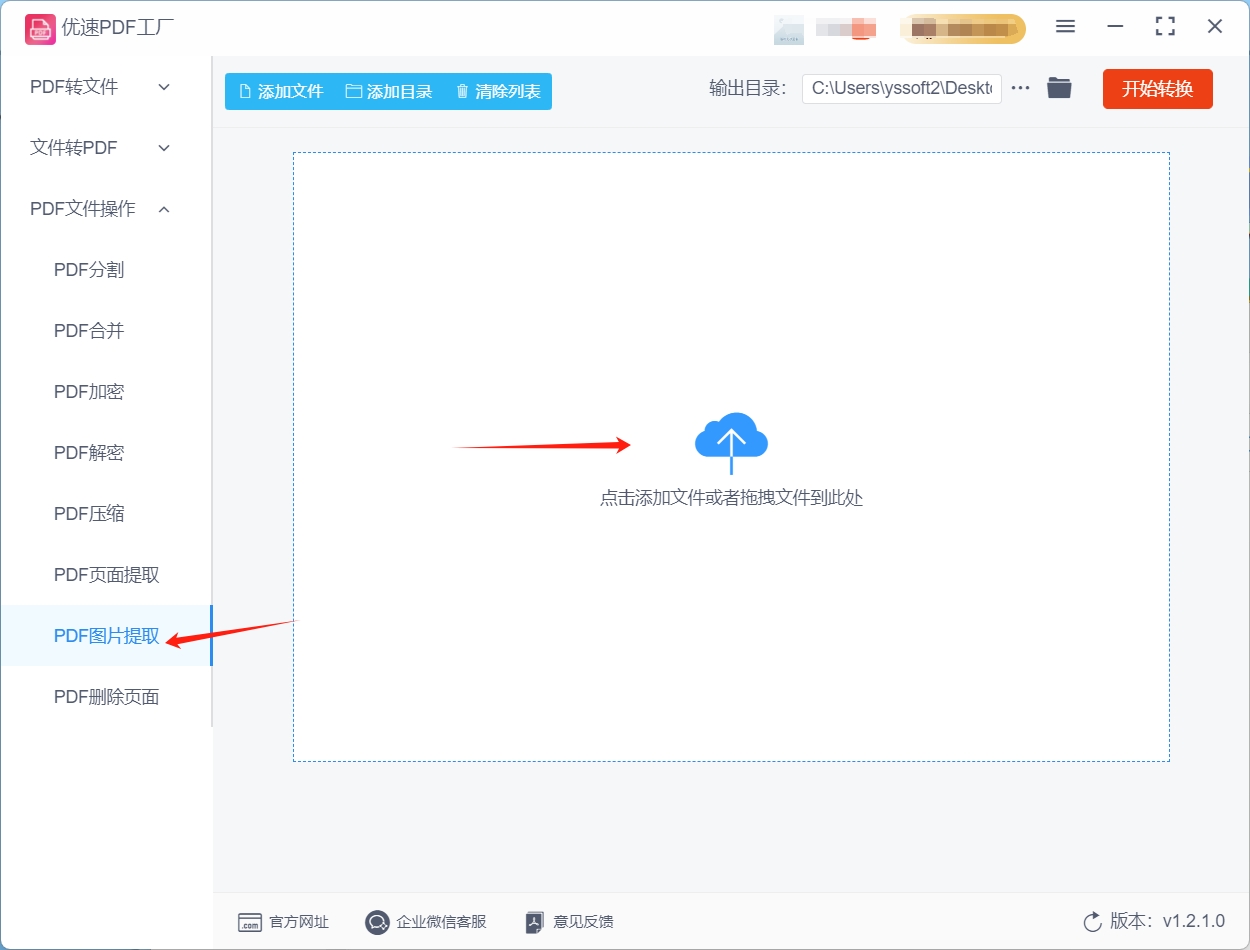
(五)输出目录
在提取图片前,用户可在软件界面设置图片的保存位置。若未指定输出目录,软件将默认在原 PDF 文件所在路径下新建文件夹,并将提取的图片保存其中。
(六)质量保证
该软件提取的图片能完整保留原始质量,避免了截图方式可能导致的清晰度下降问题。因此,特别适合对图片质量要求较高的专业场景,如设计、印刷等领域。
(七)其他相关功能
优速 PDF 工厂除具备图片提取功能外,还提供以下实用功能:
格式转换:支持 PDF 转 Word、Excel、PPT 等格式转换功能。
实用工具:具备 PDF 合并、分割、加密、解密等实用工具。
用户体验:软件采用简洁直观的界面设计,操作流程简单明了,即使是初次使用的用户也能快速上手。
性能优势:处理速度快,支持大文件处理,是综合性能较强的 PDF 处理解决方案。
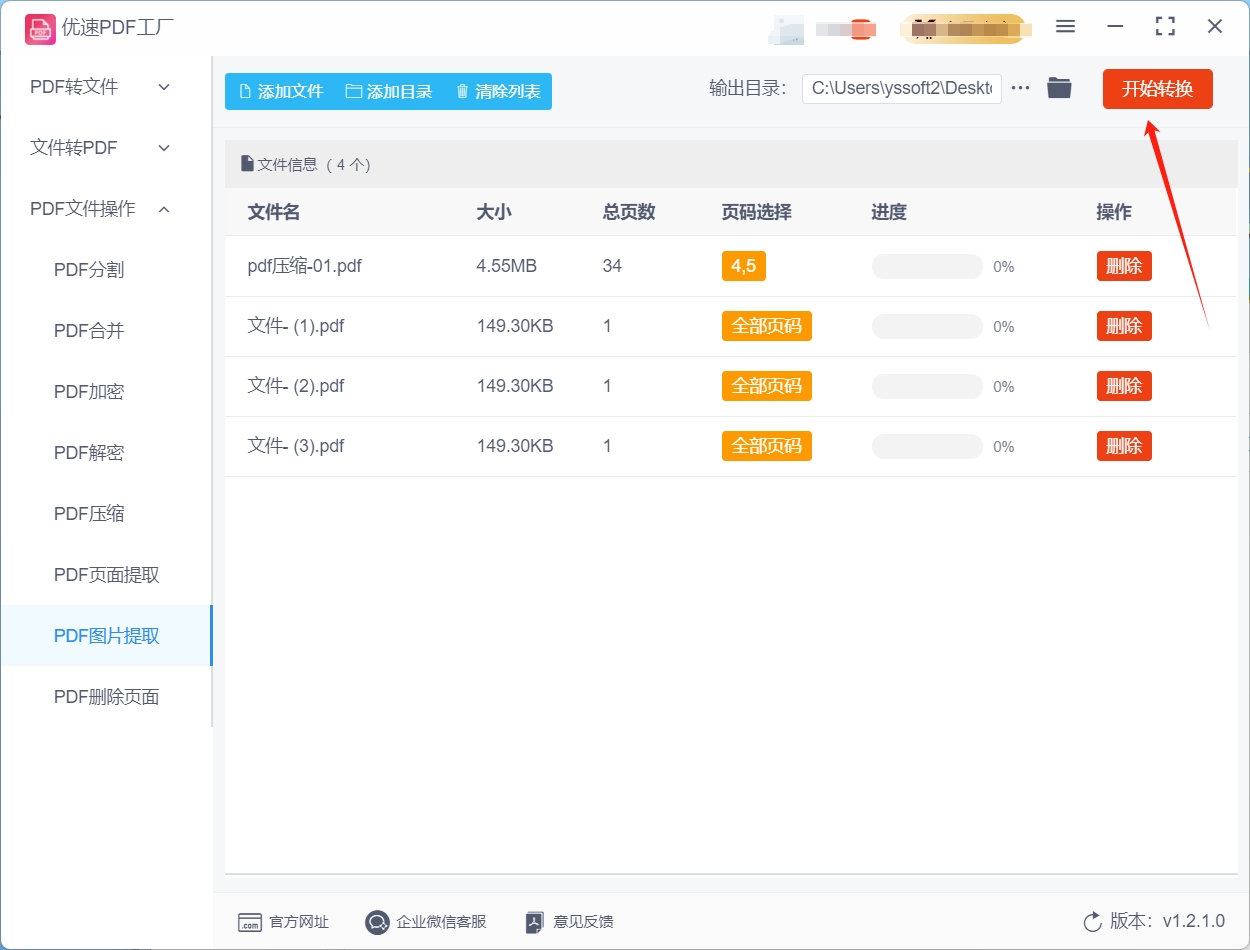
方法三:使用“可莉PDF编辑器”提取pdf中的图片
一、文件导入与预览
导入文件
你可以点击「打开文件」按钮,这里有四种导入文件的方法供你选择:
单文件导入:你能选择一个 PDF 文件进行导入。要是觉得用鼠标选文件麻烦,也可以直接把文件拖到软件窗口里。
批量导入:如果你有好几个 PDF 文件要处理,先按住 Ctrl 键,然后一个个点击要导入的 PDF 文件,这样就能一次性把多个文档里的图片都提取出来啦。
预览文件
文件导入之后,软件会自动生成 PDF 页面的缩略图。你要是用电脑,就可以通过滚动鼠标滚轮来查看图片的位置;要是用手机,用双指缩放屏幕就能查看啦。
二、智能图片提取功能
启动提取功能
你可以点击顶部菜单栏的「转换」,然后选「提取图片」;或者直接点击右侧快捷按钮里的「提取图片」。点击之后,软件就会自动启动「图像识别引擎」。
自动检测图片
软件会快速扫描 PDF 里的所有图像元素,还能区分开矢量图(像图表这类)和位图(比如照片)。
批量标记图片页面
在页面缩略图中,包含图片的页面会用蓝色方框标出来。你点击这个蓝色方框,就能预览图片的内容。
自定义提取范围
全选提取:软件默认勾选「提取所有页面图片」,如果你想提取所有页面的图片,保持这个选项就行。
按页提取:要是你只想提取部分页面的图片,先取消全选,然后手动勾选你需要提取的页面。比如说,你只想提取第 5 - 10 页的插图,就只勾选这几页。
三、输出设置与质量控制
格式选择
PNG 格式:推荐你用「PNG」格式,它能保留图片的透明背景,要是你之后还想对图片进行二次编辑(像合成证件照),这种格式就很合适。
JPG 格式:要是你选择「JPG」格式,软件会自动压缩画质,默认压缩率是 85%。你也可以手动把压缩率调整到 100%,这适合那些存储空间有限的设备。
分辨率设置
屏幕显示:如果图片只是用于在屏幕上显示,保持默认的 72DPI 就行,这样文件体积小,很适合通过微信发送。
打印用途:要是你打算把图片打印出来,就勾选「高分辨率」(300DPI),这样能保证印刷出来的图片很清晰。
文件命名规则
软件支持两种文件命名方式,你可以选「按页面排序」(比如 Page1_Image1.jpg),也可以选「按原图名称」命名。选好之后,提取出来的图片顺序就不会乱啦。
四、结果保存与查看
保存提取结果
点击「浏览」按钮,选一个你想保存图片的位置,建议直接保存到桌面或者手机相册,这样方便你找。选好位置后,点击「提取」按钮,软件底部会显示提取进度条,平均每分钟能提取 20 页。
查看图片信息
图片提取完成后,会自动弹出保存图片的文件夹。你右键点击图片,选择「属性」,就能查看图片的详细信息,像分辨率、文件大小、色彩模式这些。
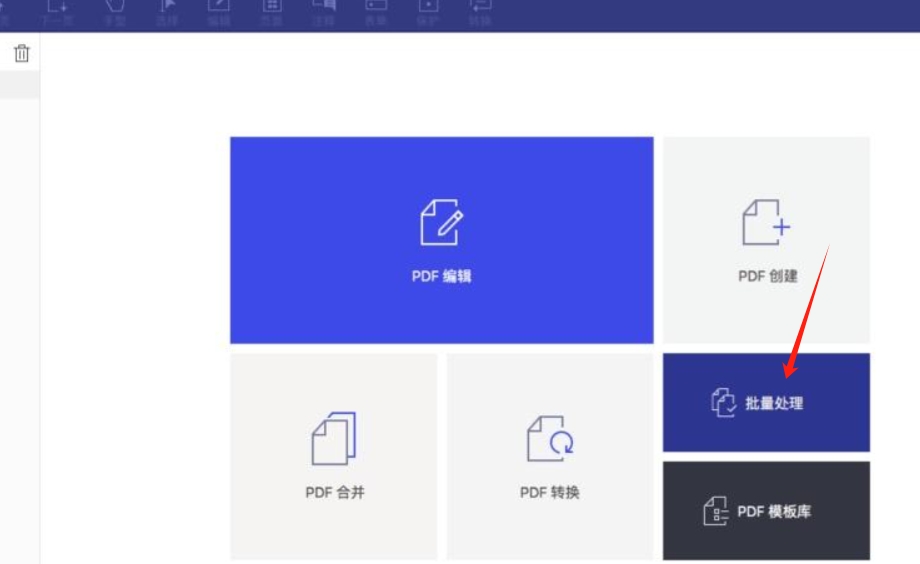
方法四:使用“雅阁PDF处理器”提取pdf中的图片
(一)上传PDF文件
在网站首页,你会看到一个明显的“选择文件”按钮,点击后会弹出文件选择框。选择你要提取图片的PDF文件。文件上传后,网站会自动开始处理你的PDF文档。
(二)等待处理完成
提交文件后,雅阁PDF处理器会开始分析PDF内容并提取其中的图像、文本和其他数据。根据文件的大小和复杂性,提取过程可能需要几分钟的时间。在这段时间里,你可以继续等待,直到系统提示处理完成。
(三)查看提取结果
处理完成后,雅阁PDF处理器 会在页面上展示一系列结果。你可以看到提取的图片、文本和其他数据。如果你只关心图片,可以直接点击“图片”部分查看所有提取的图片。
(四)下载提取的图像
在提取出的图片部分,点击对应的下载链接,即可下载所需的图片。提取的图像通常是以JPEG或PNG格式存储,方便直接保存到你的计算机或其他设备中。如果你需要提取更多的图像,可以根据需要重复上述步骤。
(五)保存和使用
下载完成后,你可以使用图像处理软件打开这些图像,进行编辑或保存到你需要的位置。如果需要将图像嵌入到其他文档中,也可以直接复制并粘贴到目标位置。
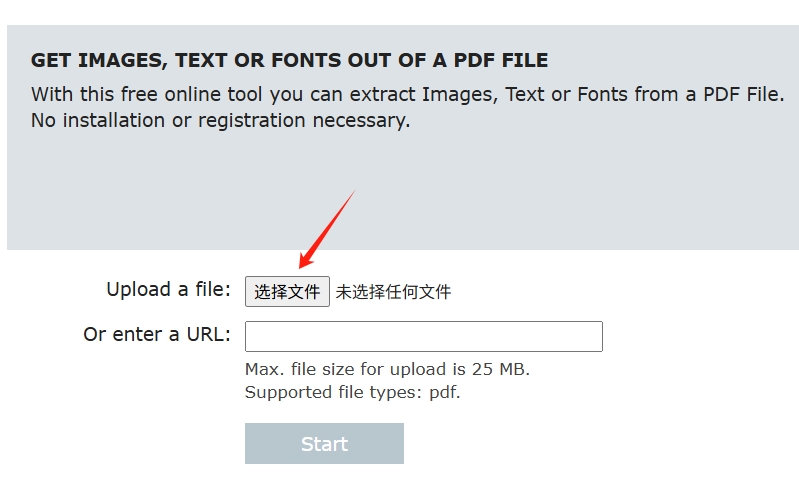
方法五:使用“五星PDF阅读器”提取pdf中的图片
五星PDF阅读器是一款轻量级的PDF阅读器,它不仅功能强大,而且操作简单,非常适合初学者和不熟悉复杂软件的用户。除了基本的PDF阅读功能外,五星PDF阅读器还提供了许多实用工具,比如提取PDF中的图片。它的界面简洁直观,容易上手,是提取PDF图片的好帮手。
步骤
① 打开PDF文件
安装完成后,双击五星PDF阅读器图标启动程序。在程序界面中,点击“打开文件”按钮,或者直接将PDF文件拖拽到五星PDF阅读器窗口中,加载需要提取图片的PDF文件。
② 选择“快照工具”
在五星PDF阅读器的工具栏中,找到“快照工具”按钮。它通常位于工具栏的右侧,图标看起来像一个相机。点击该按钮,激活快照工具。
③ 选择图片区域
使用鼠标在PDF页面上拖动,框选你想要提取的图片区域。你可以通过调整框选区域的大小和位置,精确地选择需要的图片部分。
④ 复制图片到剪贴板
选中图片区域后,右键点击选中的图片,选择“复制到剪贴板”选项。此时,图片已经被复制到了系统的剪贴板中。
⑤ 粘贴图片到图像处理软件
打开你常用的图像处理软件,或者其他任何支持图片编辑的软件。在软件中,点击“粘贴”按钮(通常可以通过快捷键Ctrl+V实现),将图片从剪贴板粘贴到软件中。
⑥ 保存图片
在图像处理软件中,点击“文件”菜单,选择“保存”或“另存为”选项。选择合适的图片格式(如JPEG、PNG等),并指定保存路径,最后点击“保存”按钮,完成图片的保存。
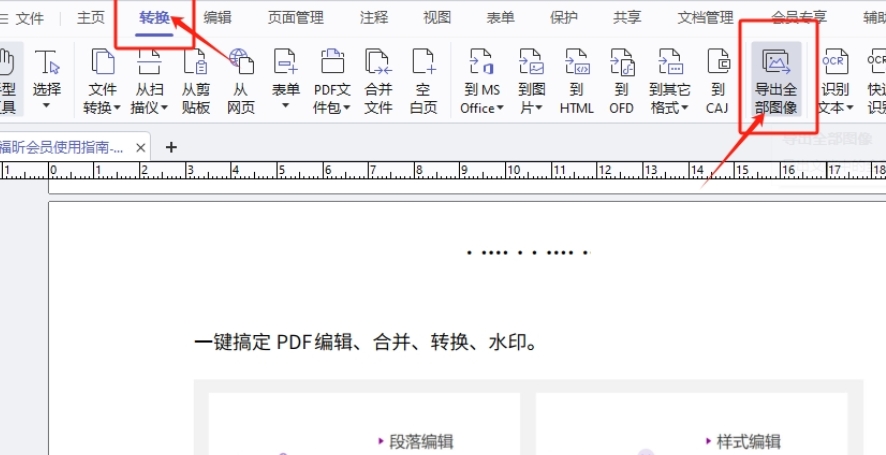
关于“如何提取pdf中的图片原图?”的几个办法就全部完毕了,不是很难但却很实用。通过提取图片,我们能够更快速地整理和使用这些图像资料,避免重复劳动,并且能够更精确地选择需要的部分。特别是在涉及到图像格式转换或进一步编辑时,获取高清、未压缩的原图尤为重要。此外,随着越来越多的资料以PDF格式存储和共享,能够灵活地提取PDF中的图像,也成为了一个不可忽视的技能。这不仅能够帮助我们在繁忙的工作中更有效地处理信息,还能够节省大量的时间和精力。尤其是在处理大量文档或图片时,自动化提取工具的使用,更是大大提升了工作效率。总的来说,在很多专业领域中,提取PDF中的图片原图是一项非常重要的工作。它不仅关乎图像质量,也直接影响到工作效率和成果的精确度。随着技术的进步,越来越多的工具和方法可以帮助我们轻松、快速地提取PDF文件中的图像,极大地改善了我们的工作体验。